Neprocjenjivo je to što možete odmah vidjeti kada pogrešno napišete riječ u Google dokumentima. Dugoročno štedi puno vremena i glavobolje. Toliko brzo tipkam da ponekad upišem stvari apsolutno krivo. Ne znam što bih učinio da Google nije tu, naglašavajući stvari na putu za mene.
Nedavno je jedan komentator pitao o tome. Očigledno, provjera pravopisa ugrađena u Google dokumente može jednostavno... prestati raditi. Što daktilograf treba učiniti? Kako to možemo popraviti? Nikad se ne plašite: postoje odgovori za pomoć i ja sam tu da vam ih dam.
Ispravite provjeru pravopisa Google dokumenata u Alatima
Prvo što trebate učiniti je otvoriti dokument i kliknuti ga "Alati" i onda "Pravopis i gramatika." Provjerite postoje li kvačice pored sve tri opcije:
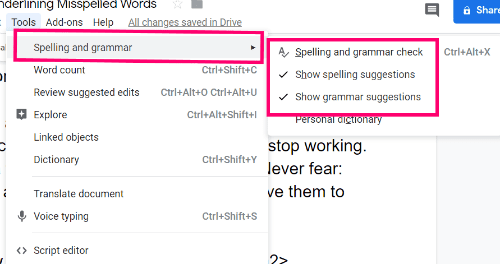
Ispravite provjeru pravopisa Google dokumenata s oblikovanjem
Ako su oni označeni, sljedeća stvar koju trebate učiniti je otkriti pokušavate li provjeriti pravopis novog dokumenta koji ste kreirali ili je to onaj u koji ste nešto kopirali i zalijepili. Ponekad se formatiranje s druge stranice ili dokumenta može pokvariti s postavkama u vašim Google dokumentima. U tom slučaju predlažem da pokrenete novi dokument, a zatim ponovno kopirate i zalijepite materijal koristeći
"CTRL","SHIFT" i pismo "V." Ovo će zalijepiti izvorni materijal u vaš novi Google dokument bez izvornog oblikovanja ili koda i omogućiti da sve vaše postavke – uključujući provjeru pravopisa – rade ispravno.Popravite provjeru pravopisa u Google dokumentima s resetiranjem
Vaše posljednje rješenje je potpuno resetirati sve postavke Chromea. Uraditi ovo:
U gornjem desnom kutu stranice kliknite tri točke, a zatim odaberite "Postavke."
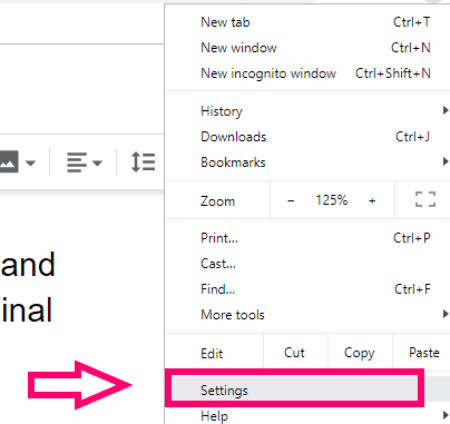
Na lijevoj strani stranice Postavke kliknite strelicu dolje pored "Napredna," a zatim odaberite "Resetiraj i očisti."
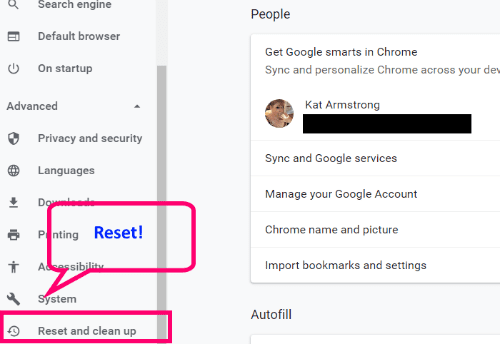
U okviru odaberite "Vrati postavke na izvorne zadane vrijednosti." Zatim ćete dobiti okvir za potvrdu u kojem ćete znati što će se, a što neće promijeniti ili ukloniti.
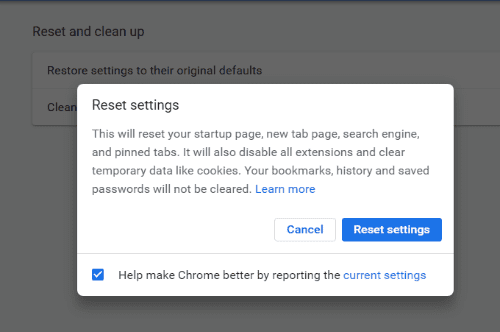
Kada završite, potpuno zatvorite Chrome, ponovno ga otvorite i idite na novi Google dokument. Prvo provjerite postavke kako biste bili sigurni da su sve omogućene (prvi skup uputa koje sam vam dao) i trebali biste biti spremni!
S kojim vam još pitanjima o Google dokumentima mogu pomoći?
Sretno stvaranje i uređivanje!